Autor:
Eugene Taylor
Dátum Stvorenia:
11 August 2021
Dátum Aktualizácie:
1 V Júli 2024
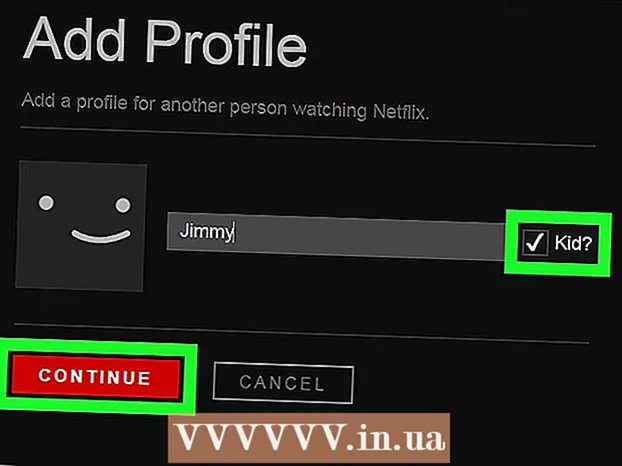
Obsah
- Na krok
- Metóda 1 z 2: Odstránenie naposledy sledovaných filmov a seriálov
- Metóda 2 z 2: Spravujte svoje nastavenia pomocou profilov
- Tipy
- Varovania
Netflix konečne predstavil možnosť odstraňovania filmov a seriálov zo zoznamu „nedávno sledovaných“ vo vašom účte Netflix. Môžete znova dýchať, pretože teraz si môžete byť istí, že nikto nezistí, aké trápne veci ste sledovali. Okrem toho môžete použiť funkciu Profily, aby ste svoj nedávno zobrazený zoznam oddelili od ostatných používajúcich rovnaký účet. Pomocou mobilnej aplikácie Netflix bohužiaľ nie je možné odstrániť nedávno sledované filmy alebo seriály. Ak chcete upraviť zoznam, musíte sa prihlásiť do služby Netflix pomocou počítačového prehliadača.
Na krok
Metóda 1 z 2: Odstránenie naposledy sledovaných filmov a seriálov
 Zaregistrujte sa na webe Netflix, nie v aplikácii. V počítači alebo tablete sa prihláste pomocou webového prehliadača na stránku http://www.netflix.com. Podľa zákazníckej služby Netflix k tejto možnosti nemôžete získať prístup pomocou mobilnej aplikácie, ale môžete to urobiť pomocou mobilného prehliadača.
Zaregistrujte sa na webe Netflix, nie v aplikácii. V počítači alebo tablete sa prihláste pomocou webového prehliadača na stránku http://www.netflix.com. Podľa zákazníckej služby Netflix k tejto možnosti nemôžete získať prístup pomocou mobilnej aplikácie, ale môžete to urobiť pomocou mobilného prehliadača. - Ak vaše mobilné zariadenie nemá prehľadávač, prihláste sa pomocou počítača. Zmeny, ktoré vykonáte na jednom zariadení, sa na ostatných zariadeniach zobrazia do 24 hodín.
 Vyberte svoj profil. Keď sa po prihlásení zobrazí zoznam mien, vyberte si svoj vlastný profil. Každý profil má samostatný zoznam aktivity prezerania.
Vyberte svoj profil. Keď sa po prihlásení zobrazí zoznam mien, vyberte si svoj vlastný profil. Každý profil má samostatný zoznam aktivity prezerania. - Ak sa žiadny zoznam nezobrazí, v pravom hornom rohu obrazovky vyhľadajte meno a štvorcový obrázok (zvyčajne tvár). Ak to nie je váš profil, kliknite na obrázok a vyberte ikonu svojho vlastného profilu.
 Prejdite na stránku „Moja aktivita“. Prejdite na stránku https://www.netflix.com/WiViewingActivity a pozrite si zoznam filmov a seriálov, ktoré ste nedávno pozerali. Dostanete sa sem aj tak, že kliknete na ikonu štvorcového profilu v pravom hornom rohu, z rozbaľovacej ponuky vyberiete položku Môj účet, potom prejdite nadol a kliknete na položku Prezerať aktivitu v sekcii „Môj profil“.
Prejdite na stránku „Moja aktivita“. Prejdite na stránku https://www.netflix.com/WiViewingActivity a pozrite si zoznam filmov a seriálov, ktoré ste nedávno pozerali. Dostanete sa sem aj tak, že kliknete na ikonu štvorcového profilu v pravom hornom rohu, z rozbaľovacej ponuky vyberiete položku Môj účet, potom prejdite nadol a kliknete na položku Prezerať aktivitu v sekcii „Môj profil“. - Ak sledujete Netflix na inom zariadení ako na vašom počítači a zoznam aktivity prezerania je prázdny, skúste zariadenie vypnúť a potom znova zapnúť.
 Kliknite na sivé „X“ napravo od názvu filmu. Týmto sa daný konkrétny film odstráni zo zoznamu „Nedávno pozerané“. Môže to trvať až 24 hodín, kým zmizne na iných zariadeniach, ale zvyčajne sa to stane oveľa rýchlejšie.
Kliknite na sivé „X“ napravo od názvu filmu. Týmto sa daný konkrétny film odstráni zo zoznamu „Nedávno pozerané“. Môže to trvať až 24 hodín, kým zmizne na iných zariadeniach, ale zvyčajne sa to stane oveľa rýchlejšie.  Odstrániť celý televízny seriál. Kliknite na X vedľa epizódy konkrétnej série. Zobrazí sa správa s odkazom s názvom Odstrániť sériu?; Ak kliknete na tento odkaz, celá séria bude z aktivity sledovania odstránená do 24 hodín.
Odstrániť celý televízny seriál. Kliknite na X vedľa epizódy konkrétnej série. Zobrazí sa správa s odkazom s názvom Odstrániť sériu?; Ak kliknete na tento odkaz, celá séria bude z aktivity sledovania odstránená do 24 hodín. - V takom prípade sa séria týka všetkých epizód série za niekoľko rokov, takže všetky sledované sezóny konkrétnej série budú odstránené.
Metóda 2 z 2: Spravujte svoje nastavenia pomocou profilov
 Prejdite na svoju profilovú stránku v zariadení, ktoré podporuje Netflix. Môžete to urobiť na počítači, PS3, PS4 alebo v aplikácii Netflix vo Windows 8. Prihláste sa do služby Netflix a umiestnite kurzor myši na štvorcový profilový obrázok a meno v pravom hornom rohu. Kliknutím na položku Spravovať profily získate prístup k nastaveniam, ako je popísané nižšie. Po vykonaní zmeny sa použije vo všetkých vašich zariadeniach, ale aby ste zmenu mohli vidieť, možno budete musieť reštartovať zariadenie.
Prejdite na svoju profilovú stránku v zariadení, ktoré podporuje Netflix. Môžete to urobiť na počítači, PS3, PS4 alebo v aplikácii Netflix vo Windows 8. Prihláste sa do služby Netflix a umiestnite kurzor myši na štvorcový profilový obrázok a meno v pravom hornom rohu. Kliknutím na položku Spravovať profily získate prístup k nastaveniam, ako je popísané nižšie. Po vykonaní zmeny sa použije vo všetkých vašich zariadeniach, ale aby ste zmenu mohli vidieť, možno budete musieť reštartovať zariadenie.  Na oddelenie histórie prezerania použite profily. Vytvorte nový profil pre každého člena rodiny (až päť profilov) kliknutím na položku Pridať profil a potom zadajte meno. Netflix sa vás pri každom prihlásení opýta, ktorý profil chcete použiť. Vaša história prezerania a hodnotenia sú potom prepojené s príslušným profilom, ktorý je oddelený od ostatných profilov.
Na oddelenie histórie prezerania použite profily. Vytvorte nový profil pre každého člena rodiny (až päť profilov) kliknutím na položku Pridať profil a potom zadajte meno. Netflix sa vás pri každom prihlásení opýta, ktorý profil chcete použiť. Vaša história prezerania a hodnotenia sú potom prepojené s príslušným profilom, ktorý je oddelený od ostatných profilov. - Profily nie sú chránené heslom, takže prepínanie medzi profilmi je celkom jednoduché. Táto metóda je užitočná, ak chcete uchovať samostatné zoznamy „Naposledy zobrazené“, ale nie je to spoľahlivý spôsob, ako skryť informácie pred ostatnými členmi rodiny.
 Vytvorte dočasný profil, aby ste zabránili pridávaniu titulov do kategórie „Nedávno zobrazené“. Pred sledovaním filmu, o ktorom nechcete, aby sa ostatní dozvedeli, vytvorte nový profil kliknutím na tlačidlo Pridať profil alebo na veľké znamienko plus vedľa neho. Po dokončení prezerania sa vráťte späť na stránku Správca profilov a kliknite na Upraviť vedľa dočasného názvu profilu a potom na Odstrániť. Znova kliknite na Odstrániť, aby ste potvrdili, že to chcete urobiť.
Vytvorte dočasný profil, aby ste zabránili pridávaniu titulov do kategórie „Nedávno zobrazené“. Pred sledovaním filmu, o ktorom nechcete, aby sa ostatní dozvedeli, vytvorte nový profil kliknutím na tlačidlo Pridať profil alebo na veľké znamienko plus vedľa neho. Po dokončení prezerania sa vráťte späť na stránku Správca profilov a kliknite na Upraviť vedľa dočasného názvu profilu a potom na Odstrániť. Znova kliknite na Odstrániť, aby ste potvrdili, že to chcete urobiť. - Poznámka: V účte môžete vytvoriť iba päť profilov.
 Vymažte celú históriu služby Netflix prepnutím na nový profil. Týmto odstránite svoje hodnotenia a obsah zo zoznamu „Môj zoznam“, takže to robte, iba ak ste si istí, že sa chcete svojho starého obsahu zbaviť. Vytvorte nový profil kliknutím na tlačidlo Pridať profil a potom odstráňte starý profil.
Vymažte celú históriu služby Netflix prepnutím na nový profil. Týmto odstránite svoje hodnotenia a obsah zo zoznamu „Môj zoznam“, takže to robte, iba ak ste si istí, že sa chcete svojho starého obsahu zbaviť. Vytvorte nový profil kliknutím na tlačidlo Pridať profil a potom odstráňte starý profil.  Vytvorte profil pre deti alebo tínedžerov. Kliknite na položku Upraviť vedľa profilu dieťaťa. Slovo Dospelí sa teraz mení na rozbaľovaciu ponuku. Teraz si môžete vybrať z možností „Malé deti“, „Staršie deti“ alebo „Tínedžeri“. Kliknutím na Hotovo uložte zmenu. Ktokoľvek, kto od tohto okamihu použije tento profil, bude môcť sledovať iba filmy a seriály vhodné pre deti v danom veku, ako to určujú národné pravidlá a samotný Netflix.
Vytvorte profil pre deti alebo tínedžerov. Kliknite na položku Upraviť vedľa profilu dieťaťa. Slovo Dospelí sa teraz mení na rozbaľovaciu ponuku. Teraz si môžete vybrať z možností „Malé deti“, „Staršie deti“ alebo „Tínedžeri“. Kliknutím na Hotovo uložte zmenu. Ktokoľvek, kto od tohto okamihu použije tento profil, bude môcť sledovať iba filmy a seriály vhodné pre deti v danom veku, ako to určujú národné pravidlá a samotný Netflix. - Profil nemôže byť chránený heslom, takže sa dieťa môže stále prihlásiť do profilu iného člena rodiny a prezerať si tak obsah pre dospelých.
- Iba v Nemecku je možné nastaviť heslo, ktoré je potrebné zadať pred sledovaním filmov a seriálov pre dospelých. Táto možnosť v Holandsku neexistuje.
Tipy
- Netflix v súčasnosti testuje „režim súkromia“, nastavenie, ktoré keď je povolené, nepridáva filmy do zoznamu „Nedávno sledované“. Nie je známe, kedy bude táto funkcia prístupná pre všetkých. Ak chcete mať možnosť používať nové funkcie služby Netflix pred ich oficiálnym pridaním, prihláste sa do počítača, prejdite na stránku Môj účet a kliknite na položku Testovať účasť. Kliknutím na tlačidlo, ktoré sa teraz zobrazí, posuňte posúvač do polohy „Zapnuté“.
- Ak tieto metódy nefungujú, môžete tiež sledovať niekoľko filmov na niekoľko sekúnd, čím staré filmy vyradíte zo zoznamu. Možno budete musieť skontrolovať viac ako sto filmov, aby ste mohli úplne zmeniť zoznam Naposledy sledované, ale sledovanie 10 alebo 20 kusov filmu vám môže na prvý pohľad urobiť zoznam omnoho menej rozpačitým.
Varovania
- Odstránením profilu sa z tohto profilu odstránia aj všetky hodnotenia a výber filmov v zozname „Môj zoznam“.
- Profily nie sú chránené heslom. Aj dieťa ľahko zistí, ako prepínať medzi rôznymi profilmi a pozerať filmy, ktoré nie sú vhodné pre jeho vek.



